 Stellar Data Recovery, çevrimiçi olarak en çok bahsedilen veri kurtarma yazılımlarından biri olarak kendini kanıtlamıştır. Ancak, birçok makalenin uygulamayı tanıtırken, özlü olmak adına, kullanıcıların kişisel ihtiyaçları için en iyi kararı vermesine büyük ölçüde yardımcı olabilecek kritik detayları veya analizleri atlattığını fark ettik.
Stellar Data Recovery, çevrimiçi olarak en çok bahsedilen veri kurtarma yazılımlarından biri olarak kendini kanıtlamıştır. Ancak, birçok makalenin uygulamayı tanıtırken, özlü olmak adına, kullanıcıların kişisel ihtiyaçları için en iyi kararı vermesine büyük ölçüde yardımcı olabilecek kritik detayları veya analizleri atlattığını fark ettik.
Bu yüzden, 2024’te kullanıma sunulan Stellar Data Recovery’nin (hem Mac hem de Windows sürümleri) en kapsamlı, değer dolu ve anlaşılır incelemesini hazırladık. İncelememiz uygulamanın bir gösterimini, gerçek hayattaki kurtarma sonuçlarını ve çok daha fazlasını içeriyor. Okumaya devam edin!
İçindekiler
Mac ve Windows için Stellar Data Recovery’in Kısa Özeti
Stellar Data Recovery uygulamasına kısa bir genel bakışla başlıyoruz. Bu bölümde, aracın en önemli özelliklerini, örneğin gereksinimlerini, avantaj ve dezavantajlarını ve fiyatlandırmasını hızlıca gözden geçireceğiz. Bu içerik, aracı kullanma kararınızı önemli ölçüde etkileyebilecek temel faktörleri size sunmalı ve makalenin geri kalanı için yararlı bir bağlam sağlamalıdır.
Sistem Gereksinimleri:
- 4 GB RAM
- 250 MB boş disk alanı
- Windows 7, 8, 10 ve 11
- MacOS Catalina 10.12’den macOS Sonoma 14’e (64-bit)
Pros
- Basit ve erişilebilir arayüz
- Bulunan dosyalar için birçok kullanışlı görünüm
- Hızlı yanıt veren destek ekibi
- S.M.A.R.T., yedekleme oluşturma ve disk klonlama da dahil olmak üzere iyi bir özellik seti
- Özel dosya imzaları ekleyebilme
- Video ve fotoğraf onarımı (sadece 3. seviye veya “Premium” lisanslar için)
- Diğer uygulamalara göre tarama ve kurtarma süresi daha uzundur
- Bozuk dosya sistemine sahip bir USB ile çalışmadı ve dosya sistemi olmayan diskleri taramaz
- Önizleme fonksiyonu yavaş ve sadece sınırlı dosya türleri için çalışır (ve yalnızca 100 MB'a kadar dosya boyutu için)
- Diğer uygulamalara göre daha az dosya imzası tanır
- Kötü sektörler hakkında kullanıcıları bilgilendirmez; kötü sektörleri göz ardı etmek kurtarma girişimleri için felaket olabilir
- Teklif ettiği özelliklere göre diğer uygulamalara kıyasla biraz pahalıdır ve pek çok anahtar özellik sadece tier 2 lisansları ('Profesyonel') veya daha üst seviyelerde mevcuttur (örn. disk imajı oluşturma, RAW dosyalardan veri kurtarma, açılmayan sabit sürücüden kurtarma vb.)
En Uygun Olduğu Kişiler
Çoğu veri kurtarma yazılımı ilk bakışta aynı görünse de, bu uygulamaların belirli kullanım senaryoları için daha uygun hale gelmelerini sağlayan benzersiz özellikleri vardır. Diğer bir deyişle, “her duruma uygun mükemmel bir kurtarma uygulaması” yoktur – ihtiyaçlarınıza en uygun olanı seçmeniz gerekecek.
Size yardımcı olmak için, Stellar Data Recovery’nin özelliklerini, güçlü yönlerini ve sınırlamalarını analiz ettik. İşte bu uygulamayı en çok tavsiye ettiğimiz senaryolar:
- Basit ve kullanışlı bir arayüz isteyen başlangıç seviyesindeki kullanıcılar
- RAW olmayan ve sorunsuz depolama disklerini tarayanlar (örneğin kötü sektörleri, düzgün açılıyor, vb. olmayanlar)
- Video ve fotoğraf kurtarma ve onarım araçlarına ihtiyaç duyan (ve bu araçlar için para harcamaya istekli olan) kullanıcılar; bu araçların işe yaradığını garanti edebiliriz
Sana ne kadar çok uygulanıyorsa o kadar iyi.
Birçok fotoğrafı galeri görünümü sayesinde kurtarıyoruz (genel dosya imzaları desteklendiğini ancak verilerinize bağlı olarak özel dosya imzaları eklemeniz gerekebileceğini unutmayın. Önizleme limitleri de dosya başına yalnızca 100 MB ile sınırlıdır)
Stellar Veri Kurtarma Özellikleri
Bu bölüm, Stellar Data Recovery’nin temel özelliklerini ve her biri için kısa açıklamaları kapsamaktadır. İyileştirme için alan olsa da, bu uygulamanın premium modern veri kurtarma yazılımlarında beklediğimiz araçlara sahip olduğundan etkilendik. Hatta diğer uygulamaların genellikle sunmadığı ek araçlar da sağladı.
- Çoklu depolama cihazı desteği – İlgili sistem sürücülerinin yanı sıra, bu uygulamanın hem Mac hem de Windows sürümleri sabit disklerden, SSD’lerden, SD kartlardan (ve diğer hafıza kartlarından), USB flash sürücülerden, CD’lerden ve DVD’lerden veri kurtarabilir. Mobil kurtarma ayrı uygulamalarda mevcuttur (ayrı lisanslarla).
- 3 tarama türü – Derin tarama, Hızlı tarama ve imza taraması bu uygulamada mevcuttur. Ancak, imza taraması diğer ikisine göre çok daha üstündür.
- Dosya sistemi desteği – Bu uygulamanın Windows sürümü, NTFS, FAT32 ve ExAT dosya sistemlerinden kurtarmayı desteklerken, Mac sürümü HFS+ ve APFS dosya sistemlerinden kurtarmayı destekler.
- Dosya gözatma araçları – Kullanıcılar belirli dosyaları arayabilir, türüne göre verileri filtreleyebilir, ağaç görünümünde dosyalara göz atabilir ve yaygın dosya türlerini önizleyebilir (yalnızca dosya büyüklüğünde maksimum 100 MB).
- Temel RAID kurtarma – RAID 1, 0 ve JBOD’dan veri kurtarabilir.
Görüntü yedekleme ve disk klonlama – Kullanıcılar disk görüntüsü yedekleri oluşturabilir veya tüm diskleri başka bir depolama cihazına klonlayabilirler. - Fotoğraf ve video onarım araçları – 2 ve 3. seviye lisanslar, kullanıcıların bozulmuş fotoğrafları ve videoları onarmasına olanak tanır (bu genellikle kurtarma girişimleri sırasında yaygın olarak meydana gelir)
- S.M.A.R.T. – Bu uygulama yalnızca dahili sürücülerde S.M.A.R.T. (Self-Monitoring Analysis and Reporting Technology) kontrolü yapabilir.
En Son Uygulama Güncellemeleri
Stellar Data Recovery, genel uyumluluk ve tarama performansında iyileştirmeler getiren 11.6.0 sürümüne güncellendi. İşte uygulamanın son değişikliklerinin özeti:
- Geliştirilmiş dosya türü desteği – Uygulama tarafından tanınan dosya türü sayısı arttı (resim, video, belge, ses dosyaları ve daha fazlası için 271 format).
- Geliştirilmiş dosya sistemi desteği – Tüm ana dosya sistemleri için destek iyileştirildi: APFS ve HFS+ (Mac), ExFAT, FAT32 ve NTFS (Windows).
- Hata düzeltmeleri – Tarama sırasında yaşanan çökme ve bozulmalar dahil olmak üzere kullanıcı arayüzüyle ilgili sorunlar giderildi.
- Genel iyileştirmeler – Uygulama, en son işletim sistemleri ve işlemci çiplerinde çalışacak şekilde güncellendi
Gerçek Hayat Veri Kurtarma Test Sonuçları
Bu bölüm, Stellar Data Recovery ile ilgili deneyimimizi tam olarak kapsamaktadır. Aşağıda, uygulamanın kurulumunu, taramanın ayarlanmasını, kurtarılan dosyaların incelenmesini ve güvenli bir konuma kaydedilmesini gösteriyoruz. Her aşamada, ortalama bir kullanıcı için önemli olan uygulamanın mümkün olduğunca çok özelliğini incelemeyi ihmal etmedik.
Bu bölümün sonunda, aşağıda gösterdiğimiz kesin kurtarma işlemine dayanarak kurtarma sonuçlarımızı tablo haline getirdik. Bu şekilde, en bilinçli kararı verebilmeniz için Stellar Data Recovery kullanırken neler bekleyebileceğinizi tam olarak size göstermeyi amaçlıyoruz.
Kurulum
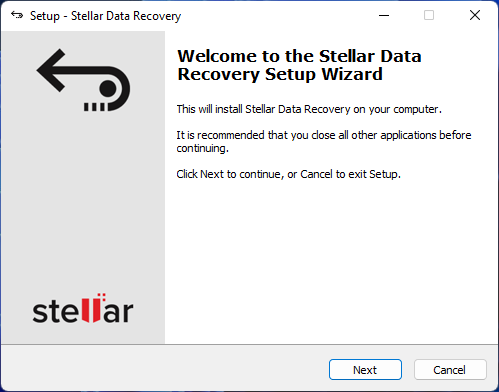
Stellar Data Recovery’yi indirip yüklemek, resmi web sitelerindeki indirme düğmesine tıklamak kadar kolaydı.
Mac’te kurulum biraz daha zahmetli – web sitesinde doğrudan bir indirme bağlantısı yerine, takım bize gerçek indirilebilir dosyanın bulunduğu farklı bir sayfaya bağlantı içeren bir e-posta gönderdi.
EXE veya DMG indirildikten sonra, kurulum işlemi de aynı şekilde basitti. Windows’ta, tanıdık görünümlü bir kurulum sihirbazı karşıladı bizi. Mac’te, uygulamayı Uygulamalar klasörüne kopyalamamız istendi.
İndirme ve kurulum süreçlerinde herhangi bir zararlı yazılım veya diğer kötü niyetli/dürüst olmayan unsurlarla karşılaşmadık. 👍
Tarama & Kurtarma
Bu bölümde, Stellar Data Recovery kullanarak bir USB bellekten veri kurtarma konusundaki gerçek denememizi göstereceğiz. Sonunda, sonuçlarımızı tablo halinde sunacağız.
Dosya Tipi & Kaynak Seçimi
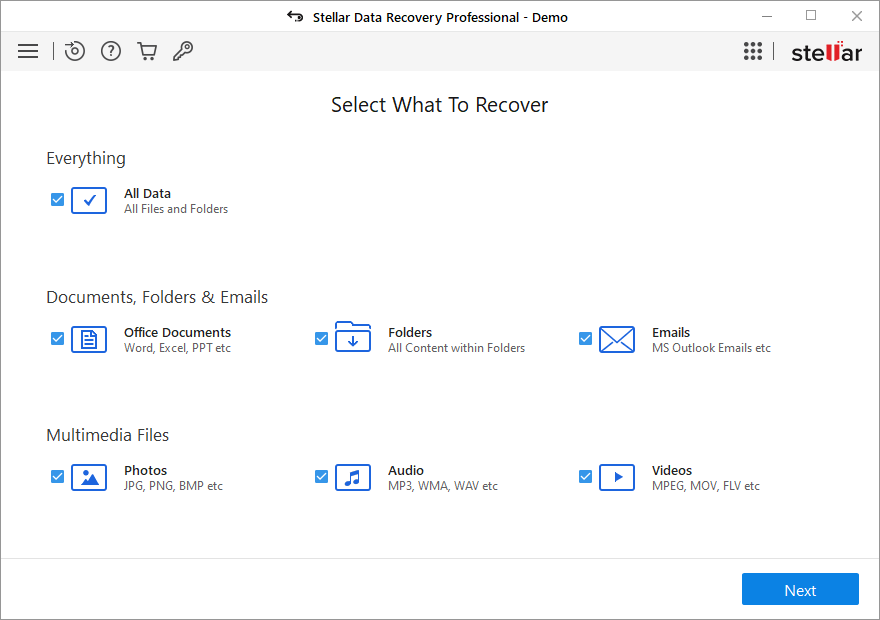
Stellar Data Recovery bize geri yüklemek istediğimiz dosya türlerini ve onları geri yükleyeceğimiz cihazı seçmemizi istedi.
Veri türlerini seçebilme özelliğini takdir ediyoruz, çünkü bu bize belirli verileri önceliklendirmemize (gerektiğinde) ve tarama süresini kısaltmamıza olanak tanır. Aynı zamanda ihtiyacımız olmayan dosya türlerini seçmeyerek zaman ve kaynak israfından kaçınmamıza da yardımcı olur.

Fark ettik ki, menünün alt kısmındaki bir düğmeyi kullanarak Derin tarama özelliğini özellikle etkinleştirmemiz gerekti. Tüm tarama zamanlarını otomatik olarak kullanan araçları tercih ederiz, ancak bu kullanıcı tercihine bağlıdır.
Kurtarılan Dosyaların Gözden Geçirilmesi
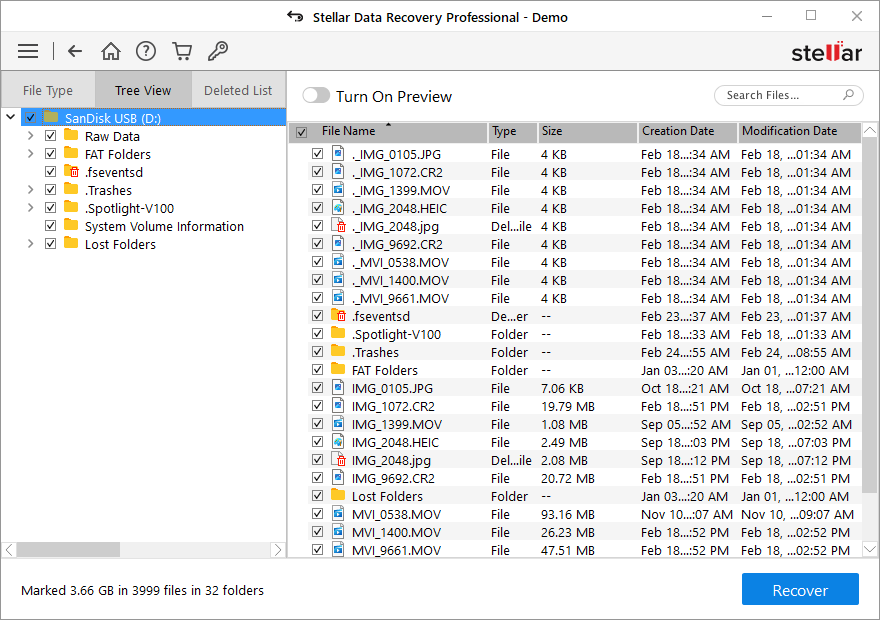
Stellar Data Recovery, kayıp dosyalarımızı kolayca sıralamamız, düzenlememiz ve bulmamız için yeterli özellikler sundu. İşte kısa bir liste:
- Çoklu Görünümler – Klasik Liste, Dosya Listesi ve Silinmiş Listesi görünümleri bulduğumuz dosyaları düzenlememize imkan tanıdı ve dosyaları liste, simgeler (görüntüler ve videolar için faydalı), sütunlar veya kapak akışı şeklinde görebilirsiniz.
- Önizleme Aracı – Dosyaya çift tıklayarak farklı bir pencerede önizlemesini gösterebilirdik.
- Arama Çubuğu – Dosyaları, dosya adının tamamını veya parçalarını arama çubuğuna yazarak kolay bir şekilde aradık.
Kurtarılan Dosyaların Kaydedilmesi
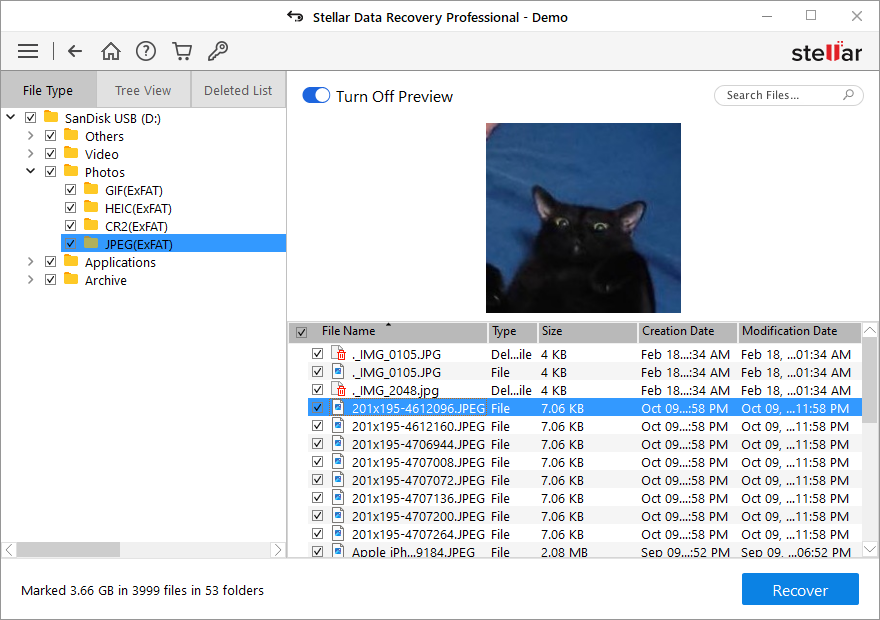
Varsayılan olarak tüm dosyalar seçilmiştir. Kurtarmak istemediğimiz dosyaların yanındaki işaretli kutulara tıklayarak onları manuel olarak seçimini kaldırmak zorunda kaldık. Neyse ki, farklı görünümleri kullanarak tüm klasörleri veya belirli dosya türlerini seçimden çıkarabildik.
Ekranımızın altındaki Kurtar düğmesine tıkladık ve geri yüklenen dosyaları kaydetmek için kolayca bir konum seçebildik.
Kurtarma Sonuçları
Bağlam için, taradığımız USB bellekte toplam dosya boyutu 270 MB olan 9 dosya bulunmaktaydı. Bunlar, çeşitli uzantılara sahip 5 video ve 4 fotoğraftan oluşuyordu. Ancak Stellar Data Recovery bundan çok daha fazlasını buldu; veri kurtarma yazılımı, üzerine yazılmamış veya sadece kısmen üzerine yazılmış olan, yıllar öncesine (bazen onlarca yıl öncesine) ait dosyalar da dahil olmak üzere her şeyi geri yüklemeye çalışacaktır.
İşte yukarıda gösterdiğimiz kurtarma girişiminin tam sonuçları:
| Parametre | Sonuç |
| Bulunan dosya sayısı | 3,999 (47 klasör) |
| Bulunan verilerin toplam boyutu | 3.66 GB |
| Tarama süresi | 25 dakika |
| Depolama cihazının boyutu | 16 GB |
Fiyatlandırma
Stellar Data Recovery’nin 3 farklı abonelik seviyesi ve ücretsiz deneme sürümü bulunmaktadır.
Stellar Data Recovery’nin etkileyici özelliklerinin birçoğu sadece belli seviyeler için geçerlidir ve resmi web sitesinin pek çok fiyatlandırma sayfasında gezinmek sıkıcı olabilir. Tüm lisans seviyelerini daha hızlı incelemenize yardımcı olmak için, uygulamanın tüm fiyatlandırma detaylarını aşağıdaki tabloda topladık.
| Lisans Türü | Belirgin Özellikler | Windows Fiyatı | Mac Fiyatı |
| Ücretsiz | Sınırsız tarama ve önizleme, 1 GB ücretsiz kurtarma, S.M.A.R.T | Ücretsiz | Ücretsiz |
| Standart | Ücretsizdeki her şey, sınırsız veri kurtarma, BitLocker destek | Aylık $39.99, yıllık $49.99, ömür boyu lisans için $99 | Yıllık $69.99, ömür boyu lisans için $129 |
| Profesyonel | Standarttaki her şey, bölüm kurtarma, CD/DVD kurtarma, disk imajı oluşturma, disk klonlama | Aylık $69.99, yıllık $69.99, ömür boyu lisans için $149 | Yıllık $89.99, ömür boyu lisans için $149 |
| Premium | Profesyoneldeki her şey, Bozuk fotoğraf ve video onarımı, küçük resim çıkarma | Aylık $79.99, yıllık $99.99, ömür boyu lisans için $199 | Yıllık $99.99, ömür boyu lisans için $199 |
Stellar Veri Kurtarma ve Rakipleri
Kullanıcıların bir yazılımın değerini objektif bir şekilde değerlendirebilmesinin iyi bir yolu, onu en yakın rakipleriyle karşılaştırmaktır. Aşağıdaki tabloda, Stellar Data Recovery’yi benzer itibara ve piyasa olgunluğuna sahip diğer üç veri kurtarma uygulamasıyla karşılaştırıyoruz. Parametrelerimiz fiyatlandırma, ücretsiz deneme kapasiteleri ve en iyi özelliklerini kapsar.
| Veri Kurtarma Yazılımı | Fiyat | Abonelik Türleri | Ücretsiz Deneme | En İyi Özellikler |
| Stellar Veri Kurtarma | $39 ~ $99.99 (Windows), $69.99 ~ $199 (Mac) | Aylık (Sadece Windows), yıllık, ömür boyu | 1 GB ücretsiz veri kurtarma | İyi imza tarayıcı, kullanışlı görünüm türleri, fotoğraf ve video tamir araçları |
| Disk Drill | $79.99 (Windows ve Mac sürümleri için 2’si 1 arada lisans) | Ömür boyu | 500 MB ücretsiz veri kurtarma (Sadece Windows) | Tüm tarama türlerinde iyi performans, Mac sürümü iOS ve Android cihazları geri yükleme yapabilir, çoklu veri kaybı senaryolarını çok iyi ele alır |
| EaseUS Veri Kurtarma Sihirbazı | $69.95 ~ $149.95 (Windows), $89.95 ~ $169.95 (Mac) | Aylık, yıllık, ömür boyu | 2 GB ücretsiz veri kurtarma | Acemi kullanıcılar için dost arayüz, iyi her yönlü performans |
| R-Studio | $79.99 (Windows, Mac ve Linux) | Ömür boyu | 20 KB ve altındaki dosyalar için sınırsız ücretsiz veri kurtarma | Gelişmiş RAID desteği ve ağ kurtarma, son derece özelleştirilebilir tarama, geniş özellik yelpazesi, teknisyenler için harika |
Karar
Stellar Veri Kurtarma birçok şeyi doğru yapıyor – hoş bir arayüze sahip, yeterli kurtarma özellikleri sunuyor ve diğer uygulamalardan sıyrılmasını sağlayan benzersiz araçlara sahip.
Genellikle, rakiplerinin bazıları daha fazla fiyat performans değeri sunar. Ancak, kazara silme veya formatlama nedeniyle kaybolan dosyaları (özellikle fotoğraf ve videoları) kurtarmak için çok sağlam bir seçenektir. Onarım araçları, kısmen üzerine yazılan dosyaların geri yüklenme şansını bile artırabilir.
Ancak, çok daha karmaşık veri kaybı senaryolarıyla karşı karşıya olan kullanıcılar (HAM dosya sistemi, ciddi bozulma vb.) Stellar Data Recovery’nin yetersiz kaldığını bulabilirler.
Genel olarak, Stellar Data Recovery’nin hak ettiği üne büyük ölçüde sahip olduğunu düşünüyoruz, ancak uygulamanın önemli iyileştirmelere ihtiyaç duyduğu alanlar var.
 7 Data Recovery
7 Data Recovery 



